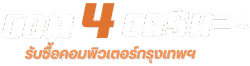อยากขายคอมให้ได้ราคาดี? เริ่มจากดูสเปกคอมของคุณก่อน! บทความนี้สอนวิธีดู CPU, RAM, การ์ดจอ และสเปกอื่น ๆ แบบง่าย ๆ พร้อมเทคนิคเตรียมเครื่องก่อนขายให้ร้านรับซื้อคอมมือสอง กรุงเทพฯ
เคยไหม…อยากขายคอมแต่ไม่แน่ใจว่าสเปกเครื่องตัวเองคืออะไร?
หลายคนพอร้านถามว่า “CPU อะไรครับ / RAM กี่ GB” ก็ตอบไม่ได้
จริง ๆ แล้วการดูสเปกคอมไม่ยากเลย แถมรู้ไว้ยังช่วยให้ “ขายได้ราคาดีกว่า” เพราะร้านรับซื้อจะประเมินได้แม่นยำขึ้น
วันนี้ Com4Cash กรุงเทพฯ จะมาสอนวิธีเช็กสเปกคอมง่าย ๆ ด้วยตัวเอง ไม่ต้องลงโปรแกรมเสริม มือใหม่ก็ทำได้ใน 5 นาที!
ดูสเปกคอมผ่านหน้าต่าง System Information
- คลิกขวาที่ “This PC” หรือ “My Computer”
- เลือก “Properties”
- จะเห็นข้อมูลเบื้องต้น เช่น
- CPU (รุ่นและความเร็ว)
- RAM
- ประเภทของระบบ (32-bit / 64-bit)
💬 Tip: ถ้าเครื่องคุณใช้ CPU Intel Core i5, i7 หรือ Ryzen รุ่นใหม่ ราคาประเมินจะสูงกว่าเครื่องเก่าหลายเท่าเลยนะคะ
ดูสเปกคอมละเอียดด้วยคำสั่ง dxdiag
- กดปุ่ม
Windows + R - พิมพ์คำว่า
dxdiagแล้ว Enter - หน้าต่าง “DirectX Diagnostic Tool” จะขึ้นมา
- Tab System จะบอกชื่อ CPU, RAM, เวอร์ชัน Windows
- Tab Display จะบอก “การ์ดจอ (GPU)” ที่ใช้
📌 ทำไมต้องดู GPU?
การ์ดจอคือหนึ่งในส่วนที่มีผลต่อราคาขายมากที่สุด โดยเฉพาะเครื่องเล่นเกม (Gaming PC)
วิธีดูสเปกฮาร์ดดิสก์และ SSD
- ไปที่ “File Explorer”
- คลิกขวาไดรฟ์ C: → Properties
- จะเห็นความจุและชนิดไดรฟ์
💬 ถ้าเครื่องคุณใช้ SSD (ไม่ใช่ HDD ธรรมดา) จะเพิ่มมูลค่าขายได้อีก 300–800 บาทเลยทีเดียว
โปรแกรมเสริมดูสเปกละเอียด (สำหรับคนอยากรู้ลึก)
อยากรู้ข้อมูลแบบละเอียด เช่น อุณหภูมิ, เมนบอร์ด, PSU?
ลองใช้โปรแกรมฟรีเหล่านี้:
- CPU-Z — เช็ก CPU, RAM, Mainboard
- GPU-Z — สำหรับดูการ์ดจอโดยเฉพาะ
- CrystalDiskInfo — ตรวจสุขภาพ HDD/SSD
🧠 ข้อมูลเหล่านี้ช่วยให้คุณรู้ว่าเครื่องของคุณยังอยู่ในสภาพดีหรือไม่ ก่อนตัดสินใจขาย
ดูสเปกคอมเป็น ขายได้ราคาดีกว่าแน่นอน
การรู้สเปกเครื่องตัวเองถือเป็น “จุดเริ่มต้น” ของการขายคอมอย่างมืออาชีพ
เพราะร้านรับซื้อจะประเมินจากสเปกเป็นหลัก เช่น CPU, RAM, การ์ดจอ, อายุเครื่อง และสภาพภายนอก
หากคุณอยู่ในกรุงเทพฯ และต้องการ ขายคอมมือสองให้ราคาดี ประเมินไวใน 5 นาที
ลองใช้บริการของเราได้เลย 💚
👉 Com4Cash – รับซื้อคอมพิวเตอร์มือสอง กรุงเทพฯ